Ecco come sbloccare il tuo iPhone senza passcode
7 minuto. leggere
Edizione del
Leggi la nostra pagina informativa per scoprire come puoi aiutare MSPoweruser a sostenere il team editoriale Per saperne di più
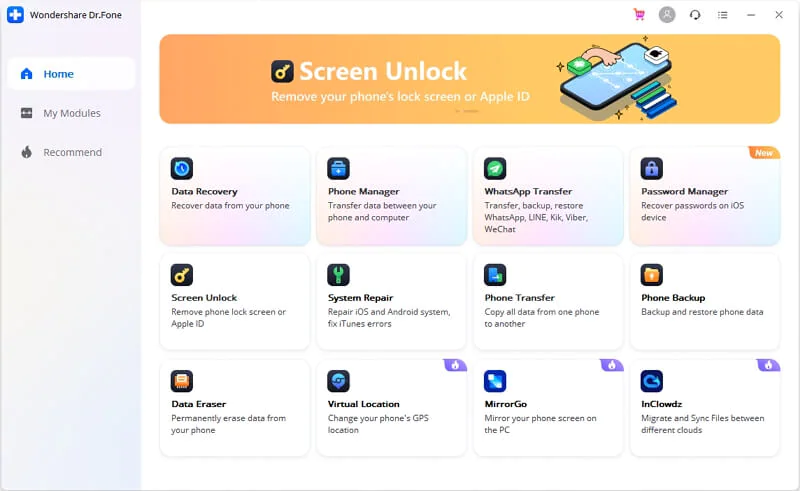
Sponsored
Dimenticare il passcode per accedere al tuo iPhone è un evento comune che incontrano molte persone, non solo tu. Così non sei solo. I dispositivi Apple sono rinomati per le loro funzionalità di sicurezza, inclusa la protezione di tutto con un codice di blocco che impedisce l'accesso non autorizzato. Tuttavia, se dimentichi questo passcode, sarà un problema. Ma non preoccuparti, c'è una soluzione come sbloccare iPhone senza passcode.
Questo blocco con codice è pubblicizzato come un efficace meccanismo di sicurezza per iPhone, quindi non puoi semplicemente accedere al tuo telefono senza questo codice. Ma a volte potrebbe essere necessario, soprattutto se hai dimenticato questo passcode. Il tuo iPhone viene disabilitato anche se hai inserito il codice sbagliato 10 o più volte.
Quindi siamo qui per presentarti un modo infallibile per sbloccare il tuo iPhone senza il passcode, così puoi continuare a utilizzare il tuo dispositivo come fai sempre. Vi presentiamo il Dr.Fone – Sblocco schermo. In questa guida completa, ti mostreremo di cosa tratta questo software, le sue caratteristiche e discuteremo i modi in cui puoi sbloccare il tuo iPhone senza un passcode. Cominciamo da cos'è il Dr.Fone.
Dr.Fone – Sblocco schermo rimuove facilmente i blocchi schermo dell'iPhone e i blocchi iCloud
Dr.Fone – Screen Unlock, un software creato dalla società di sviluppo software Wondershare, ti consente di rimuovere i passcode dello schermo, Face ID e Touch ID. Puoi aggirare l'ID Apple e il blocco di attivazione di iCloud con questo strumento. Questi, senza conoscenze tecniche richieste.
Questo strumento proviene da Wondershare, un'azienda che mira a fornire ai creatori digitali e a più individui soluzioni personalizzate in base alle loro esigenze. Dispone di prodotti e software per ispirare la tua creatività, prendere in carico i tuoi PDF, migliorare il tuo flusso di lavoro e salvare la tua vita digitale. Il loro catalogo ha prodotti che includono Virtual Location, Wondershare MirrorGo, Dr.Fone – Recovery e molto altro ancora.
Puoi iniziare a utilizzare Dr.Fone – Screen Unlock gratuitamente, ma con funzionalità limitate. Se desideri le funzionalità complete, dovrai acquistarlo. Offre diversi piani tariffari. C'è la licenza di un anno, il bestseller, a $ 49.95 all'anno. Poi, c'è la licenza perpetua a $ 59.95 e la licenza commerciale di un anno a $ 399.
Quali sono le capacità di Dr.Fone - Sblocco schermo?
Di seguito sono elencate le cose che Dr.Fone – Screen Unlock può fare.
1. Rimuove tutti i tipi di schermata di blocco
Dr.Fone – Screen Unlock può rimuovere tutti i tipi di schermate di blocco in pochi minuti. Questi includono il passcode a quattro cifre, il passcode a sei cifre, Touch ID, Face ID e il passcode del tempo sullo schermo.
2. Bypassa i blocchi di attivazione di iCloud
Questo strumento può funzionare anche sui blocchi di iCloud. Può aggirare i blocchi di attivazione di iCloud. Quando dimentichi la password di iCloud dopo aver ripristinato un dispositivo, potresti non essere più in grado di accedere al tuo dispositivo. Ma con Dr.Fone, puoi rimuovere facilmente questo blocco di attivazione di iCloud e accedere di nuovo al tuo telefono senza problemi.
Tieni presente, tuttavia, che la precondizione per questa funzione è il jailbreak del tuo iOS.
3. Sblocca l'ID Apple
Hai appena dimenticato la password dell'ID Apple? Oppure, non riesci a rimuovere il tuo account su ID Apple? Dr.Fone ti aiuterà a sbloccare il tuo iPhone in pochi secondi. Puoi riguadagnare tutte le funzionalità del tuo ID Apple e i servizi iCloud accedendo al tuo nuovo account.
Questa funzione funziona anche se Trova il mio iPhone è abilitato.
4. Ignora o rimuovi MDM
Dr.Fone ha anche la funzione di rimozione MDM, quindi non perderai mai i tuoi dati dopo aver rimosso MDM. Supponi di aver dimenticato il nome utente e la password per il tuo iPad o iPhone MD. Questo strumento può bypassare l'MDM in modo da poter continuare a utilizzare i tuoi dispositivi.
Domande frequenti su iPhone Unlock
"passcode" è uguale a "password"?
Molti utenti iOS sollevano questa domanda. Bene, per rispondere alla domanda, "password" e "passcode" sono due cose diverse in relazione a iPhone e iPad. La password sul tuo iPhone si traduce nel tuo ID Apple e account iCloud utilizzati per gli acquisti su iTunes e App Store. D'altra parte, il passcode è pensato per la schermata di blocco e una funzione che Apple ha per proteggere i dispositivi dall'accesso non autorizzato.
Quante volte puoi provare a sbloccare il tuo iPhone?
Dopo aver inserito passcode errati, appariranno questi messaggi. Cinque codici di accesso errati di seguito disabilitano il telefono ma ti consentono di riprovare dopo un minuto. Sette codici di accesso errati di seguito disabilitano anche il telefono ma ti consentono di riprovare dopo cinque minuti. Otto codici di accesso errati – dopo 15 minuti. Nove codici di accesso errati – dopo cinque minuti. 10 passcode errati disabilitano il tuo iPhone e ti consigliano di connetterti ad iTunes.
Dopo 10 inserimenti di passcode errati, il dispositivo verrà bloccato completamente e dovrai ripristinarlo per sbloccarlo nuovamente.
Cosa puoi fare se non ricordi il passcode del tuo iPhone?
Se non ricordi il tuo passcode, puoi seguire i seguenti passaggi per reimpostare questo passcode dimenticato con l'uso di iTunes.
Innanzitutto, avvia iTunes sul tuo PC e collega il tuo iPhone al computer.
Se hai precedentemente sincronizzato il tuo iPhone su questo stesso computer, attendi che iTunes sincronizzi e esegua il backup del tuo dispositivo. Quindi, tocca Ripristina iPhone. Dopo aver ripristinato l'iPhone, configura il dispositivo e fai clic su Ripristina dal backup di iTunes.
Di conseguenza, se non hai sincronizzato il tuo iPhone in precedenza, puoi ripristinarlo solo in modalità di ripristino. Dopo averlo connesso, prova a forzare il riavvio del dispositivo. Quindi, premi Ripristina. Tieni presente, tuttavia, che questo processo cancellerà completamente i tuoi dati sul tuo dispositivo.
Come disabilitare la schermata di blocco sul tuo iPhone?
Segui i passaggi qui per disabilitare la schermata di blocco sul tuo iPhone.
Per prima cosa, vai su Impostazioni. Se hai iPhone X o versioni successive, scegli Face ID e passcode. Per le unità iPhone precedenti, tocca Touch ID e passcode. Per i dispositivi senza Touch ID, scegli Passcode.
Quindi, tocca Codice. Questo disattiva la schermata di blocco sull'iPhone.
Ecco come sbloccare il tuo iPhone senza il passcode usando Dr.Fone
In precedenza hai appreso che puoi utilizzare iTunes per accedere al tuo telefono quando hai dimenticato il passcode. Ma cosa succede se non hai questo con te? Siamo arrivati alla parte in cui ti insegneremo come sbloccare il tuo iPhone senza il passcode usando Dr.Fone. Leggi avanti.
Passaggio 1: scarica Dr. Fone – Sblocco schermo sul tuo PC.
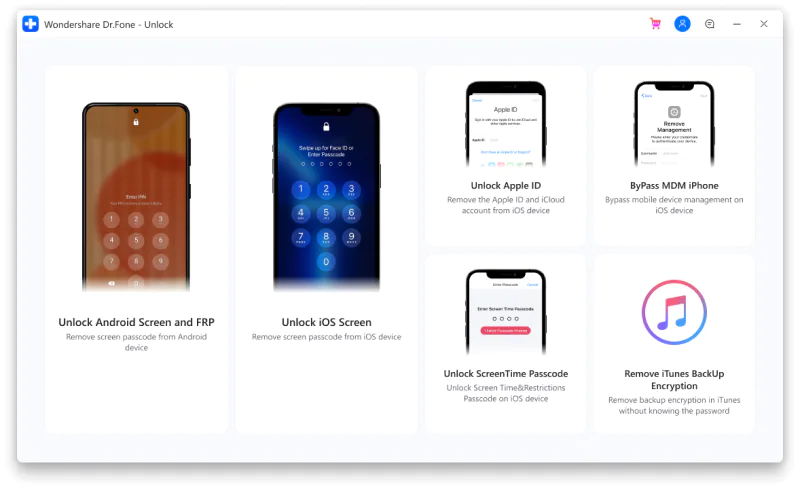
Passaggio 2: utilizza un cavo USB o un cavo Lightning per collegare il tuo iPhone al PC.
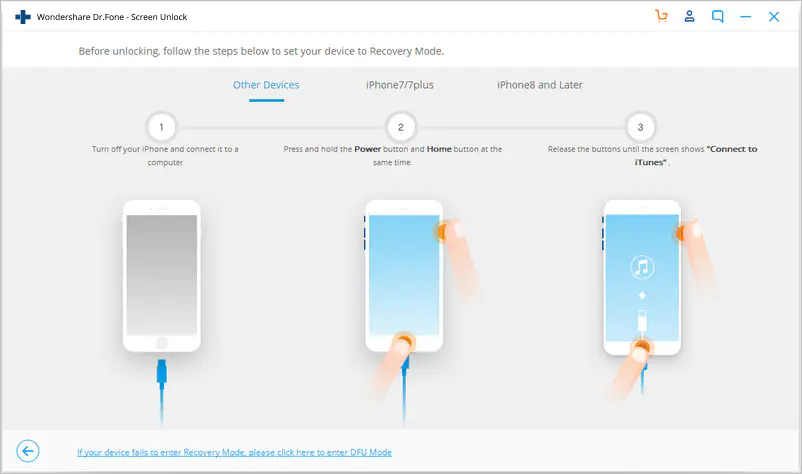
Passaggio 3: a questo punto, il tuo iPhone è abilitato con lo strumento. Successivamente sarai in grado di vedere e visualizzare la finestra di sblocco sul display. Premi semplicemente Sblocca schermo iOS per iniziare il lavoro.
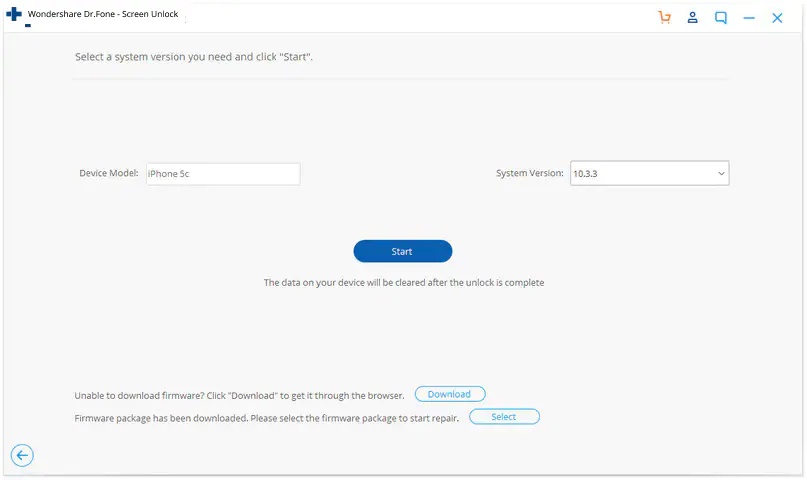
Passaggio 4: nella nuova finestra, dovrai aderire al processo per accedere alla modalità DFU.
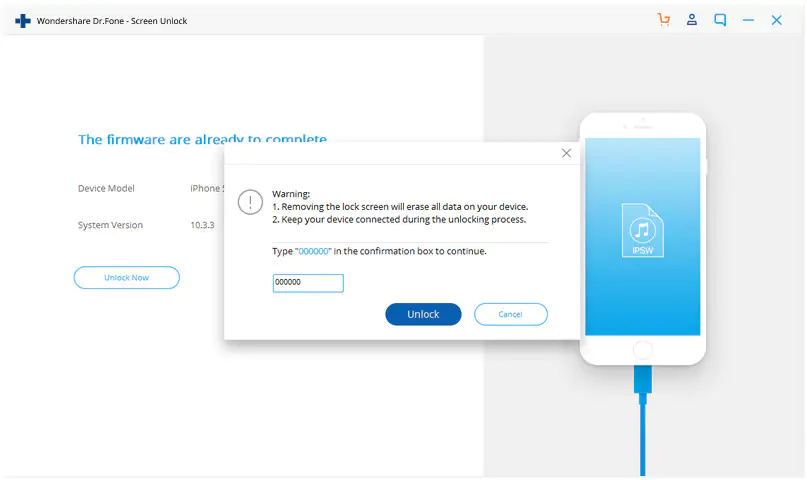
Passaggio 5: vedrai che Dr.Fone rileverà dettagli come il modello del dispositivo e la versione del sistema. Basta confermare queste informazioni e fare clic sull'opzione Avvia visualizzata laggiù.
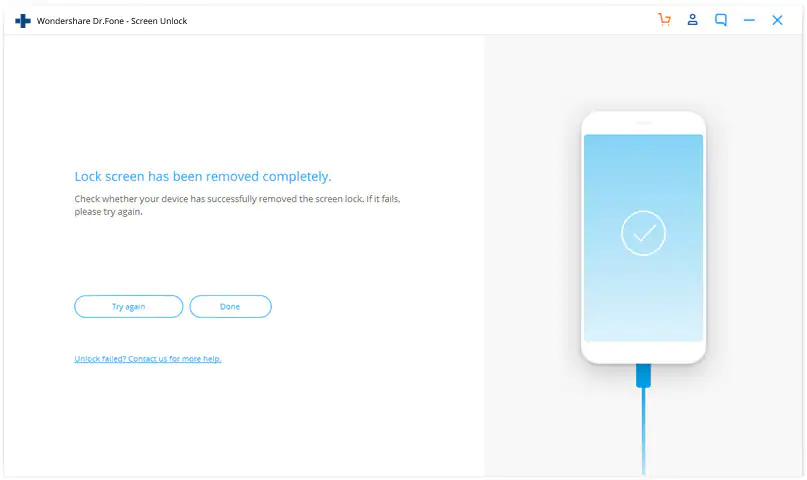
Passaggio 6: una volta scaricato il firmware, lo strumento procederà alla cancellazione del passcode. Tuttavia, dovrai fare clic sul pulsante Sblocca ora. Quindi, dovrai confermare l'operazione di cancellazione poiché ciò cancellerà anche i dati del tuo telefono.
Passaggio 7: entro pochi minuti, la schermata di blocco di iOS verrà rimossa. Il tuo iPhone si riavvierà proprio come un telefono nuovo di zecca senza mostrare alcuna schermata di blocco.
Questo è il processo su come risolvere il problema senza iTunes.
Ecco qua, tutto ciò che devi sapere come sbloccare iPhone senza il passcode. La prossima volta che dimentichi il passcode del tuo iPhone o incontri qualcosa che ti impedisce di accedere al tuo dispositivo a causa del passcode, utilizza Dr.Fone – Blocco schermo, uno strumento efficace che ti consente di sbloccare il tuo iPhone senza il passcode. Dr.Fone è davvero all'altezza del suo nome. È il tuo medico digitale per i tuoi problemi sul tuo dispositivo.








Forum degli utenti
0 messaggi